아이패드: SIM 카드 삽입 및 제거 방법
이 튜토리얼을 통해 Apple 아이패드에서 SIM 카드를 액세스하는 방법을 배워보세요.
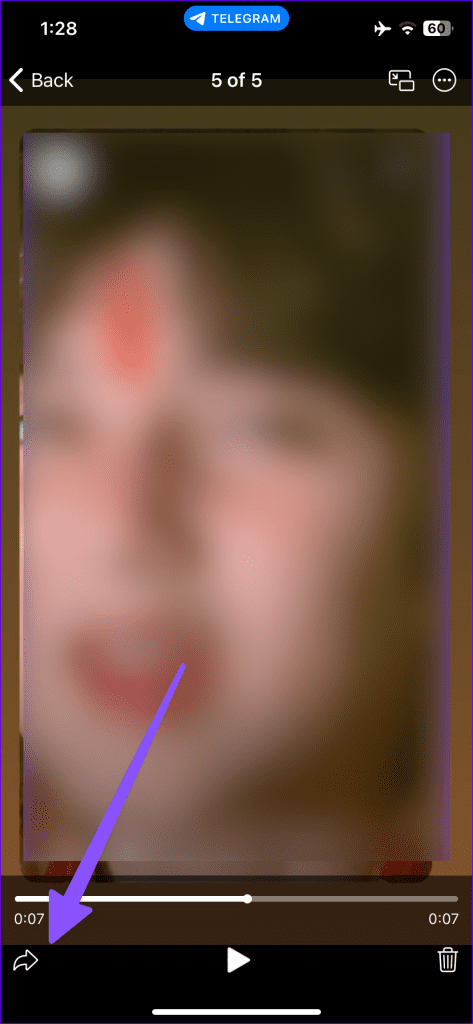
WhatsApp과 Messenger의 치열한 경쟁에도 불구하고 Telegram은 고급 사용자들 사이에서 계속해서 요새를 유지하고 있습니다. Telegram의 인기가 치솟는 이유 중 하나는 최대 2GB 크기의 미디어 업로드를 지원하기 때문입니다. Telegram Premium 사용자 의 경우 한도가 4GB로 확장됩니다 . 그러나 기본 텔레그램 플레이어 또는 iPhone의 사진 앱은 모든 비디오 파일 형식을 지원하지 않습니다. iPhone에서 텔레그램 비디오를 시청하는 방법을 배우려면 함께 읽어보세요.
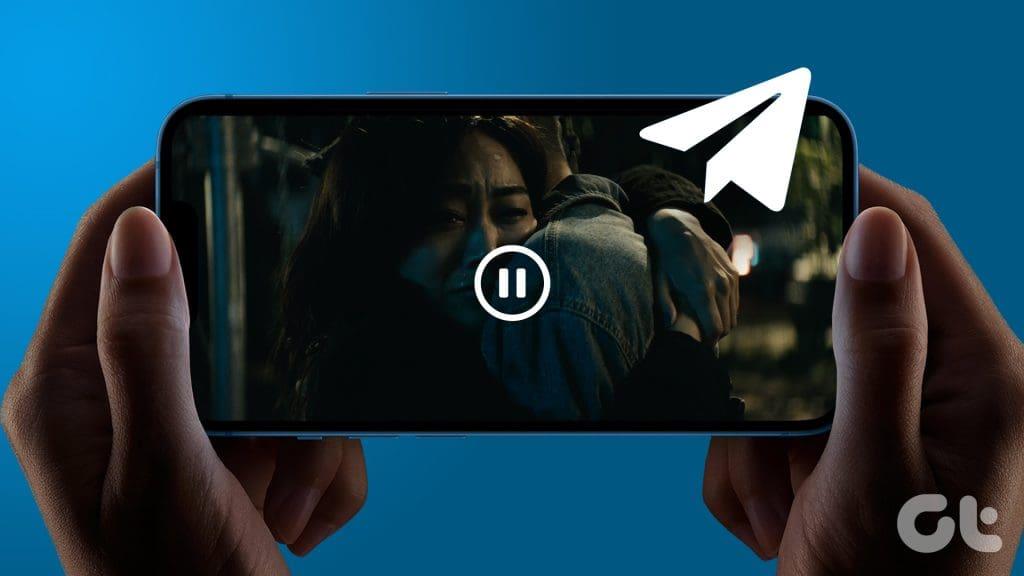
텔레그램에서 동영상을 다운로드하면 파일을 제안하는 썸네일만 표시됩니다. iPhone의 사진 앱에서는 해당 확장자를 보거나 해당 파일을 저장할 수 없습니다. 그러나 iPhone이나 iPad에서 Telegram에서 다운로드한 비디오 파일을 시청하는 방법에는 여러 가지가 있습니다.
iPhone에서 지원되는 형식의 비디오 파일을 받으면 텔레그램 대화에 비디오 썸네일이 표시됩니다. 아래 단계에 따라 다운로드하여 휴대폰에서 시청하세요.
1단계: 텔레그램 앱을 열고 대화로 이동합니다.
2단계: 비디오를 다운로드하고 탭하세요.
3단계: iPhone에서 지원되는 형식인 경우 비디오 썸네일과 비디오 미리보기가 재생되는 것을 볼 수 있습니다.
4단계: 비디오를 탭하고 왼쪽 하단에 있는 앞으로 버튼을 선택합니다.
5단계: 텔레그램의 다른 연락처로 전달하거나 비디오 저장을 선택하여 iPhone에 비디오를 다운로드할 수 있습니다.
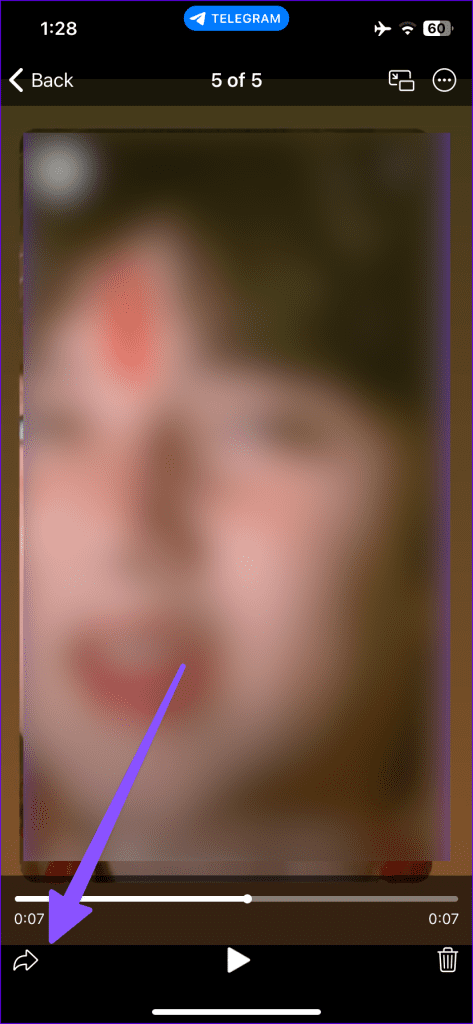
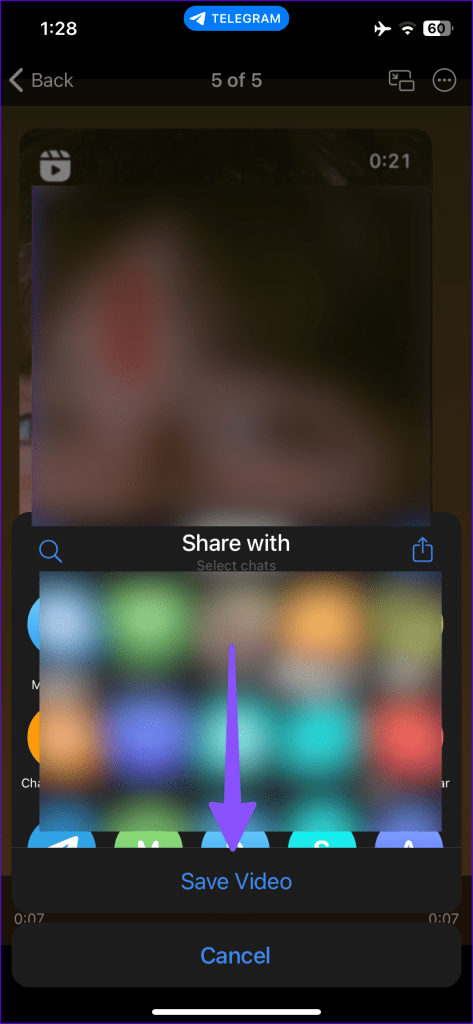
6단계: iPhone에서 사진 앱을 열면 텔레그램 앱에 저장된 동영상을 볼 수 있습니다.
7단계: 비디오를 열고 텔레그램 앱에서 다운로드한 미디어를 계속 즐기세요.
.avi, .flv, .wmv, .hevc, .mkv 등과 같은 지원되지 않는 파일 형식의 경우 내장된 Telegram 플레이어로 재생할 수 있지만 사진 앱에 저장할 수는 없습니다.
VLC 미디어 플레이어는 iPhone에서 모든 비디오 파일을 재생할 수 있는 최고의 타사 앱입니다. 대부분의 사용자는 Telegram에서 .mkv 비디오 파일을 공유합니다. Telegram의 기본 비디오 플레이어에서 MKV 파일을 다운로드하고 재생할 수 있지만 사진 앱에는 저장할 수 없습니다.
이러한 비디오는 iPhone의 파일 앱에 저장하고 타사 비디오 플레이어를 사용하여 재생해야 합니다.
1단계: iPhone에서 텔레그램 앱을 엽니다.
2단계: 휴대전화에서 보고 싶은 동영상을 다운로드하세요.
3단계: 다운로드 프로세스가 끝나면 비디오를 길게 탭하고 선택을 탭하세요.
4단계: 하단의 공유 버튼을 누르세요.
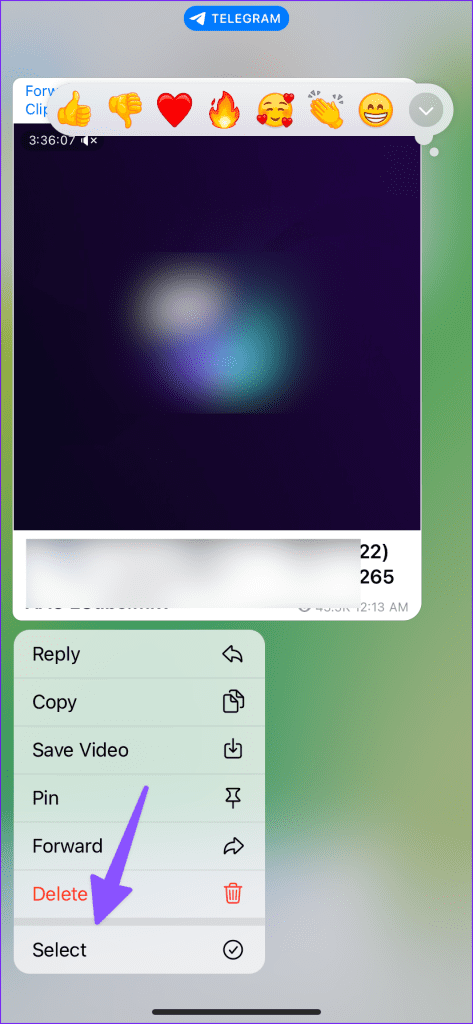
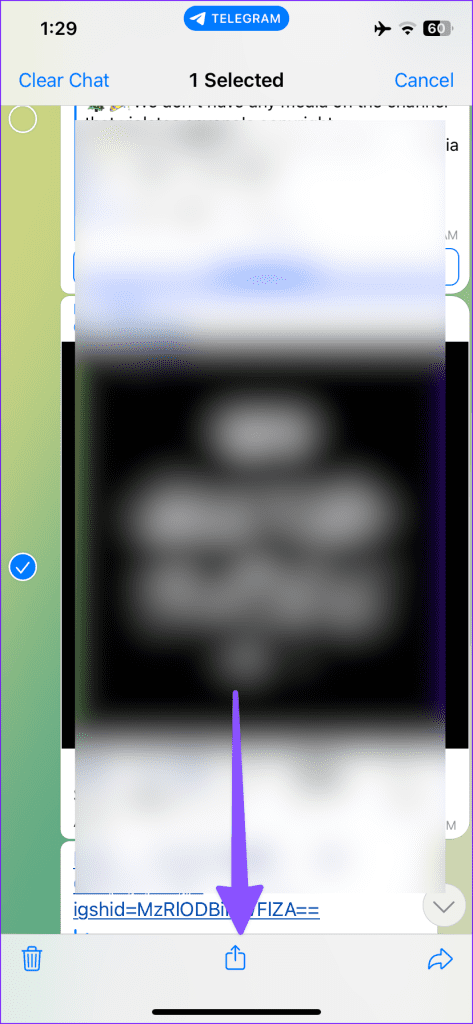
5단계: 파일에 저장 옵션을 선택합니다. 파일 앱에서 비디오를 저장할 위치를 선택하세요. 더 나은 조직을 위해 태그를 할당할 수도 있습니다.
6단계: 상단의 저장 버튼을 탭하세요.
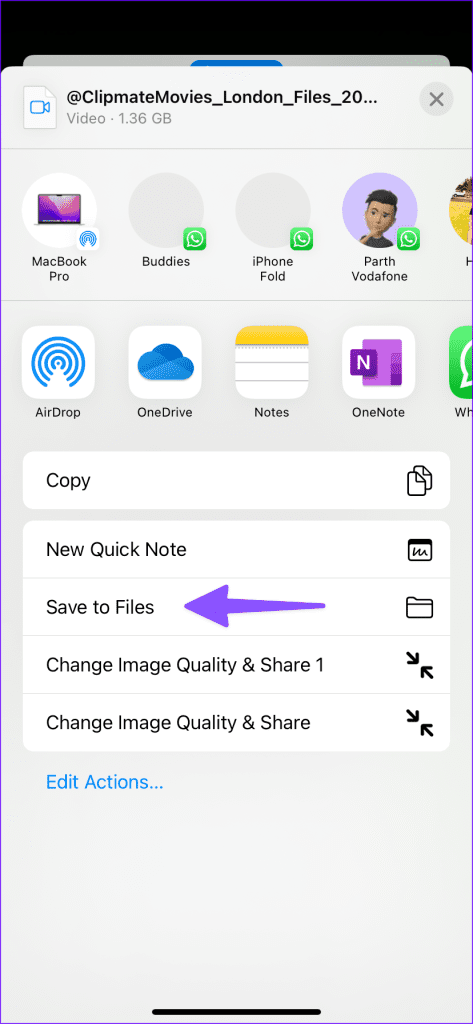
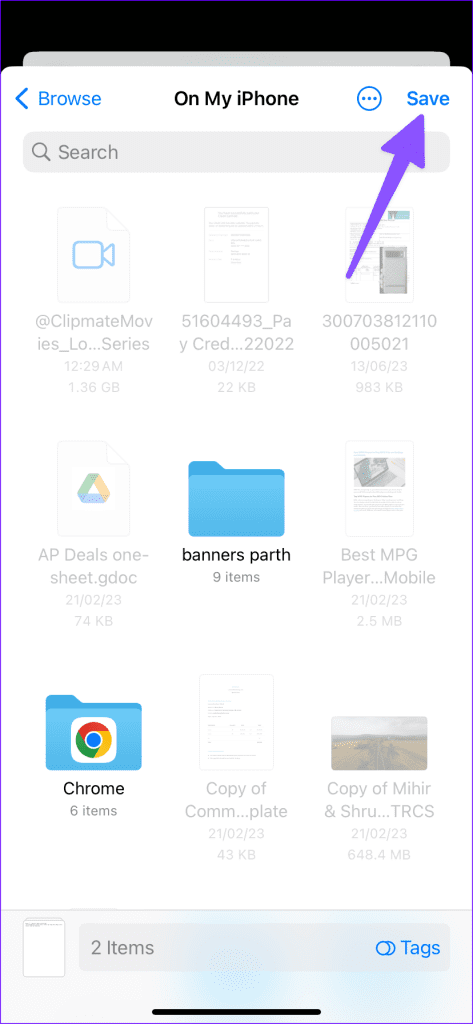
Telegram 앱에서 Apple Files 앱 으로 비디오를 성공적으로 다운로드했습니다 . 이제 iPhone에서 비디오를 재생하려면 호환되는 비디오 플레이어 앱이 필요합니다. 이를 위해 VLC 미디어 플레이어 앱의 도움을 받을 것입니다.
아래 단계를 수행하십시오.
1단계: iPhone에서 App Store를 엽니다.
2단계: 상단의 검색창을 탭하고 VLC 미디어 플레이어 앱을 검색하세요.


3단계: iPhone에 VLC 앱을 다운로드하고 설치합니다.
iPhone에서 직접 VLC 앱을 열려고 하면 앱에 어떤 비디오도 표시되지 않습니다. 이를 위해서는 Apple Files 앱에서 다운로드한 비디오를 열어야 합니다. 수행 방법은 다음과 같습니다.
1단계: iPhone에서 파일 앱을 엽니다.
2단계: 이전에 텔레그램 앱을 사용하여 비디오를 저장한 비디오 위치를 찾습니다.
3단계: 비디오를 열면 비디오 파일 크기와 이름이 표시됩니다.


4단계: 왼쪽 하단에 있는 공유 버튼을 탭하세요.
5단계: 공유 제안에 VLC가 표시되지 않으면 오른쪽으로 스크롤하여 더보기를 선택합니다.
6단계: 다음 메뉴에서 VLC를 선택합니다.


그게 다야. 파일 앱이 iPhone의 VLC 플레이어 앱으로 전환되고 비디오 재생이 시작됩니다. 이를 통해 재생 속도, 자막 지원, 오디오 트랙 변경 기능, 다중 비디오 필터, 내장 AirPlay 지원 등과 같은 VLC 기능도 즐길 수 있습니다.

좋은 소식은 VLC 플레이어를 무료로 사용할 수 있다는 것입니다.
PlayerXtreme은 iPhone에서 사용할 수 있는 또 다른 비디오 플레이어 앱입니다. iPhone에서 VLC를 대체할 수 있는 최고의 대안 중 하나입니다. 아래 단계를 따르세요.
1단계: 위의 단계에 따라 텔레그램의 비디오를 파일 앱에 저장하세요.
2단계: 아래 단계에 따라 PlayerXtreme을 다운로드합니다.
3단계: 파일 앱을 실행하고 다운로드한 텔레그램 비디오를 찾으세요. 길게 탭하고 공유를 선택하세요.
4단계: 점 3개 메뉴를 누르고 PlayerXtreme을 선택합니다.
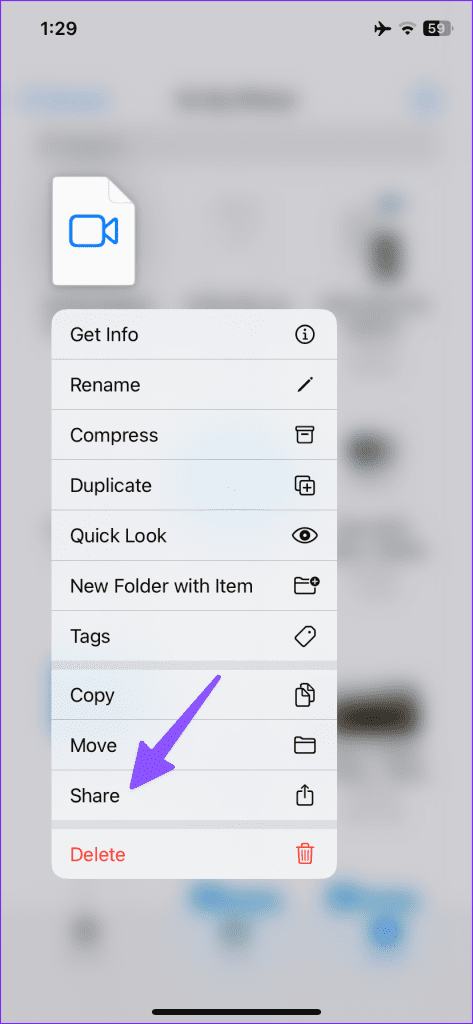
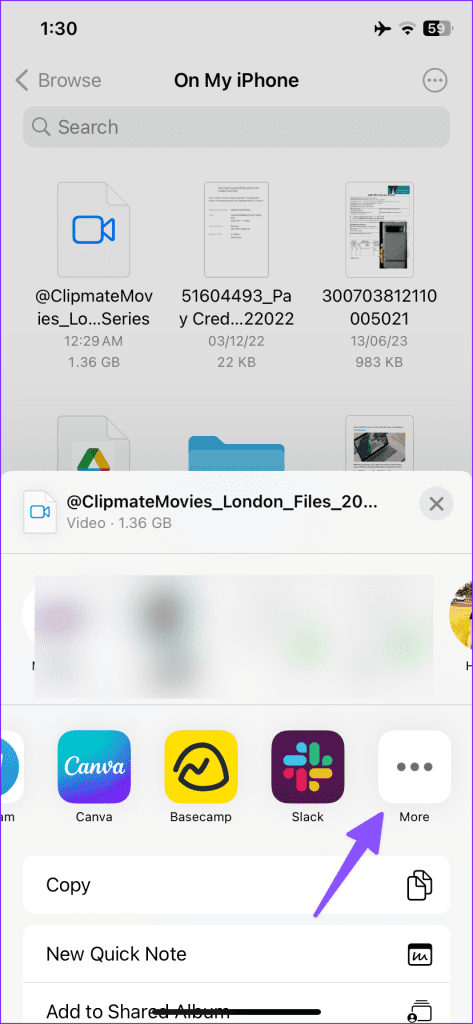
5단계: 파일을 직접 재생하거나 저장하거나 저장하고 재생할 수 있습니다.
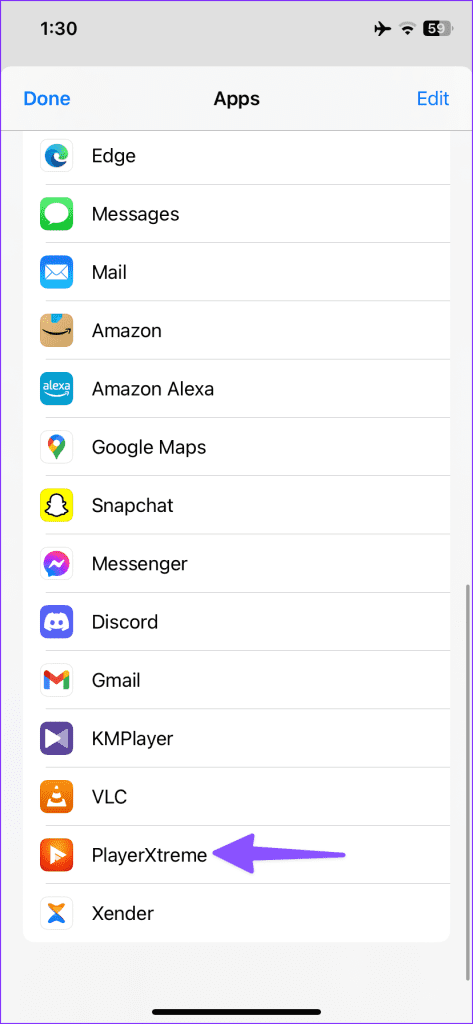
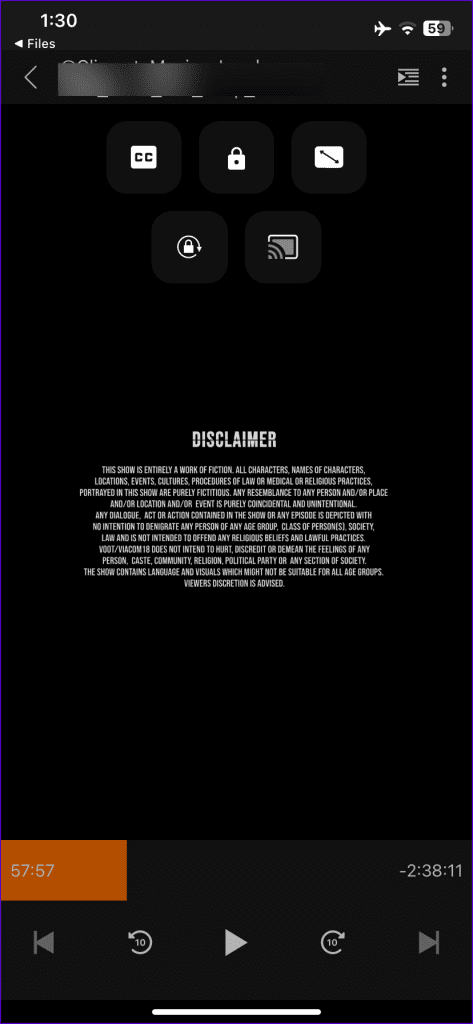
PlayerXtreme은 가능한 모든 비디오 형식과 자막, 잠금, 미러링, 앞으로/뒤로 등과 같은 유용한 추가 기능을 지원합니다. 월간 구독 비용은 5달러이고 평생 라이선스 가격은 약 80달러입니다.
KM Player는 iPhone의 강력한 비디오 플레이어 앱입니다. 이를 사용하여 Telegram에서 다운로드한 비디오를 재생할 수 있습니다. 당신이해야 할 일은 다음과 같습니다.
1단계: VLC 섹션의 단계를 확인하고 파일 앱에서 텔레그램 비디오를 다운로드하세요.
2단계: 아래 링크를 사용하여 KMPlayer를 다운로드하세요.
3단계: KMPlayer를 실행하고 파일을 탭하세요.
4단계: '외부 파일 가져오기'를 탭하세요.
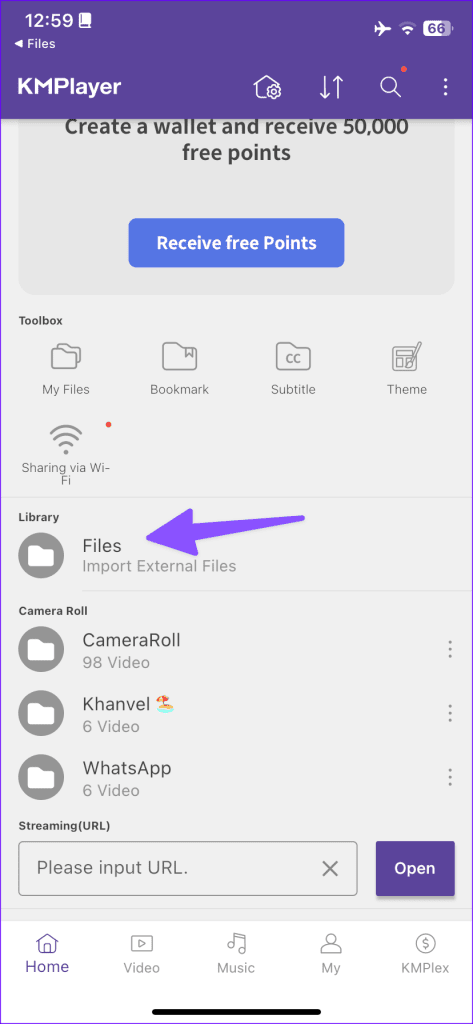
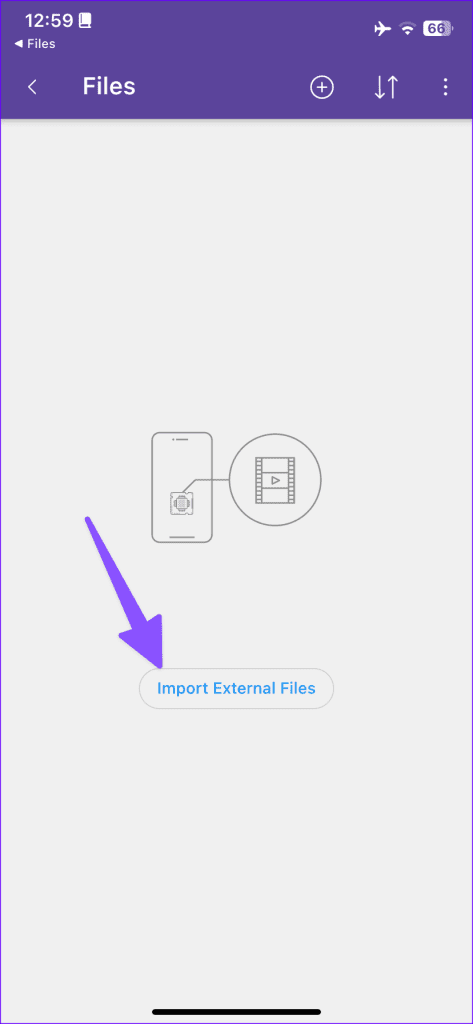
5단계: 파일 앱에서 동영상을 선택하고 '앱에 저장'을 탭하세요.
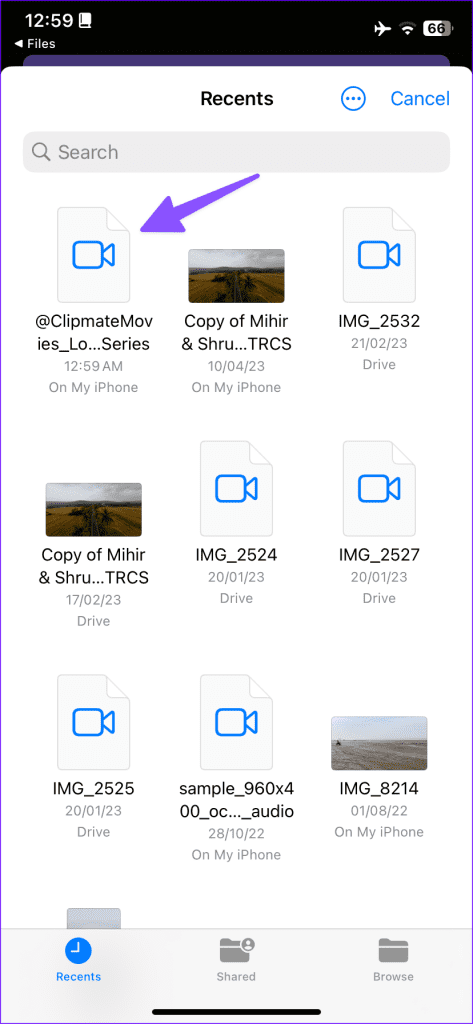
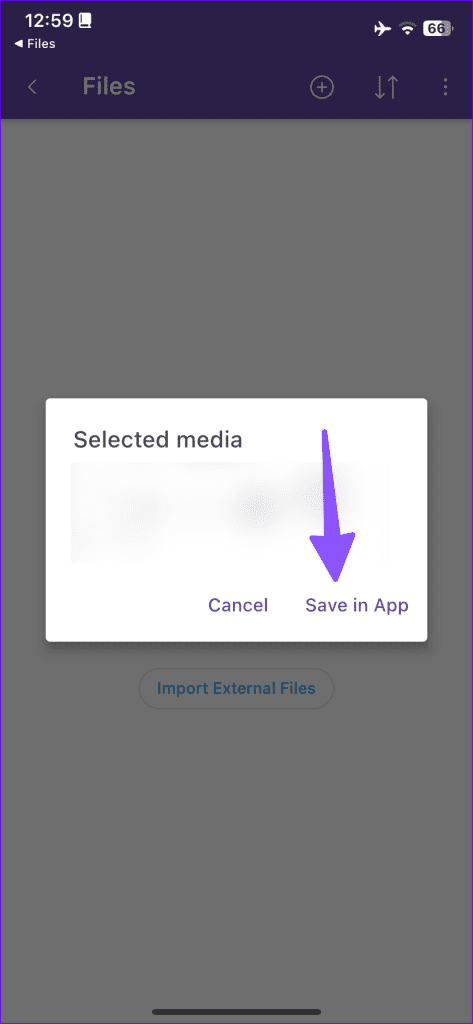
6단계: 비디오 탭으로 이동하여 가져온 비디오를 확인하고 재생합니다.
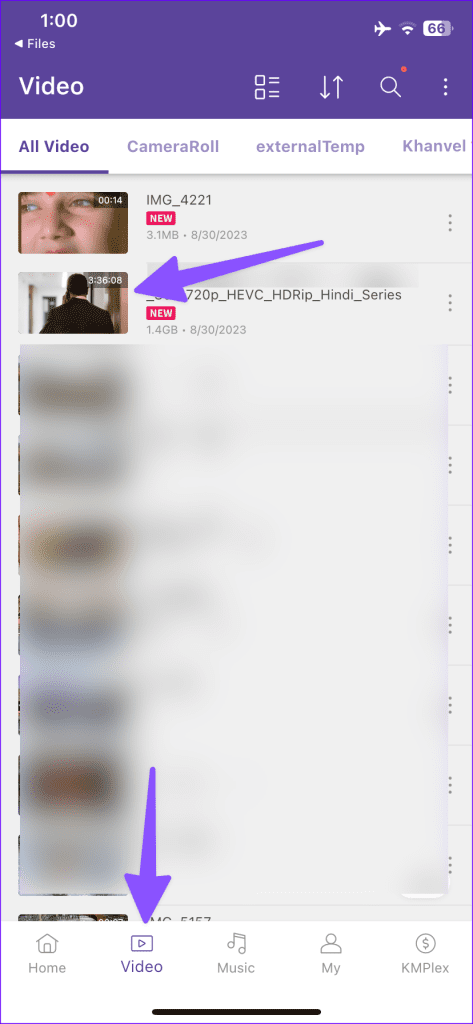
KMPlayer는 무료로 다운로드하여 사용할 수 있습니다.
텔레그램에서 다운로드한 동영상을 정기적으로 삭제해야 합니다. 그렇지 않으면 장치에서 상당한 공간을 차지할 수 있습니다.
1단계: 텔레그램을 열고 상단의 검색 메뉴를 탭하세요. 다운로드 탭으로 이동합니다.
2단계: 동영상을 길게 탭하고 '채팅에서 삭제'를 선택하세요.
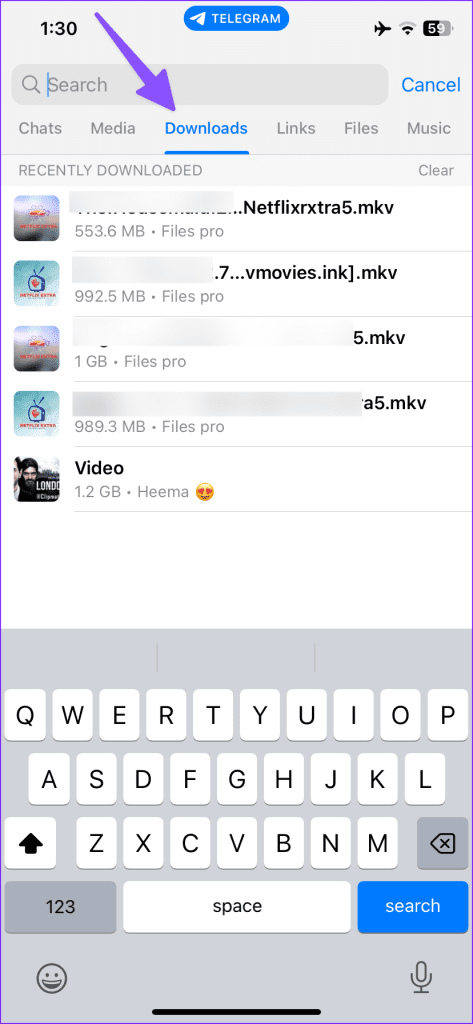
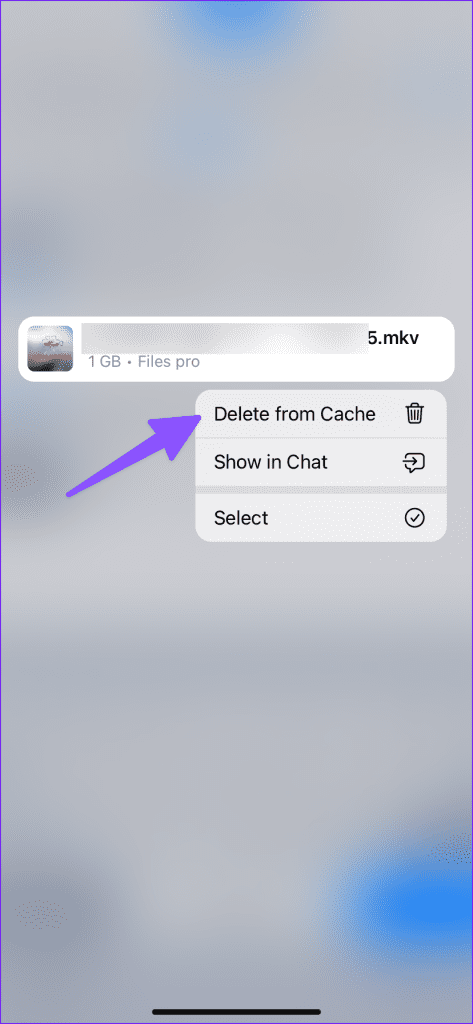
불필요하게 다운로드한 모든 비디오에 대해 동일한 작업을 반복하고 iPhone의 공간을 확보하세요 .
iPhone에서 텔레그램 동영상을 볼 수 있나요?
사진 앱이나 파일 앱에서 텔레그램 비디오를 다운로드하고 볼 수 있습니다.
iPhone에서 텔레그램 비디오를 볼 수 없는 이유는 무엇입니까?
사진 앱이 비디오 확장 프로그램을 지원하지 않으면 iPhone에서 텔레그램 비디오를 재생할 수 없습니다. VLC와 같은 타사 플레이어를 사용하여 이러한 비디오 파일을 재생해야 합니다.
재미있는 Telegram 스티커 , 봇, 기본 크로스 플랫폼 지원 등을 통해 Telegram은 IM 시장에서 계속해서 경쟁사의 점심을 먹고 있습니다. VLC 플레이어 앱을 사용하면 Telegram 앱에서 다운로드한 모든 비디오 파일을 즐길 수 있습니다.
이 튜토리얼을 통해 Apple 아이패드에서 SIM 카드를 액세스하는 방법을 배워보세요.
이 포스트에서는 애플 아이폰에서 지도 내비게이션 및 GPS 기능이 제대로 작동하지 않는 문제를 해결하는 방법을 다룹니다.
App Store 및 iTunes에서 계정이 비활성화되었을 때 어떻게 해야 할까요? 이 글에서는 5가지 효과적인 해결 방법과 예방 팁을 제공합니다.
iPhone 또는 iPad에서 카메라 앱이 사라졌나요? 누락된 카메라 아이콘을 복구하는 5가지 실용적인 해결 방법을 확인하세요. 스크린 타임 설정, 홈 화면 검색, 폴더 확인 등 다양한 방법을 소개합니다.
비밀번호를 잊어버렸을 때 Notes를 잠금 해제하고 싶으십니까? Mac과 iPhone에서 빠르고 효과적으로 이 작업을 수행하는 방법은 다음과 같습니다.
Mac에서 "iTunes가 서버의 ID를 확인할 수 없습니다" 오류가 발생합니까? 이 글은 문제 해결을 위한 유용한 팁을 제공하여 귀하의 iTunes 사용을 도와줄 것입니다.
iPhone에서 사진처럼 완벽한 인물 사진을 만들기 위해 배경을 흐리게 하는 방법이 궁금하신가요? 다양한 팁과 기법으로 훌륭한 인물 사진을 쉽게 촬영할 수 있습니다.
iOS 날씨 앱은 iOS 16 출시와 함께 대대적인 개편을 거쳤습니다. 배터리 소모 문제의 해결책을 제공합니다.
Apple iPhone 또는 iPad에서 Twitter 계정을 추가 및 삭제하는 방법을 보여주는 자습서입니다.
이 튜토리얼에서는 Apple iPad를 프로젝터에 연결하기 위한 다양한 최상의 옵션을 보여줍니다.







